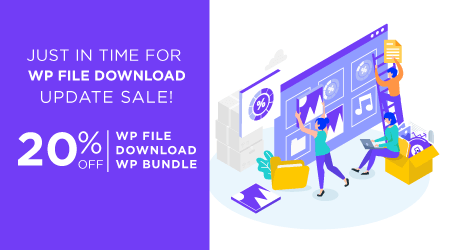- บ้าน
ผลิตภัณฑ์ WordPress
- WP Media Folder
- แกลลอรี่ WP Media Folder Addon
- การรวม Google Drive กับ WordPress Media Manager
- การผสานการทำงานของ Dropbox กับ WordPress Media Library
- การรวม OneDrive กับ WordPress Media Library
- โปรแกรม WP Media Folder : ตัวฝังและโปรแกรมดู PDF
- การรวม Amazon S3 กับ WordPress Media Library
- OneDrive Business Integration กับ WordPress Media Library
- การรวมปลั๊กอิน WP Media Folder
- รายการคุณสมบัติ WP Media Folder
- แกลเลอรี WordPress จากโฟลเดอร์
- การผสานรวม Google Photos กับ WordPress Media Manager
- นำเข้าและซิงโครไนซ์โฟลเดอร์เซิร์ฟเวอร์กับ WordPress Media
- จัดเรียงและกรองในไลบรารีสื่อ WordPress ของคุณ
- โฟลเดอร์ไลบรารีสื่อ WordPress ทำได้ง่าย
- Media Folder Manager สำหรับ WordPress Gutenberg Editor
- ตัวจัดการสื่อที่มีประสิทธิภาพพร้อมคุณสมบัติ SEO
- ลายน้ำได้ทันทีบนโฟลเดอร์สื่อ WordPress
- เปลี่ยนสื่อ WordPress ที่อัปโหลดเป็นโฟลเดอร์ที่มีอยู่จริง
- โฟลเดอร์สื่อ WordPress ของคุณด้วย Elementor
- ตัวจัดการโฟลเดอร์สื่อ WordPress สำหรับ DIVI Builder
- โฟลเดอร์สื่อและแกลเลอรี่สำหรับตัวสร้างเพจ WPBakery
- โฟลเดอร์สื่อและแกลเลอรี่สำหรับธีม Avada
- องค์กรห้องสมุดสื่อ WooCommerce พร้อมโฟลเดอร์
- การแปลรูปภาพ WPML WordPress พร้อมโฟลเดอร์สื่อ
- การแปลสื่อ Polylang WordPress พร้อมโฟลเดอร์สื่อ
- จำกัดการเข้าถึงโดยผู้ใช้ไปยังสื่อ WordPress ของคุณ
- ปลั๊กอินการถ่ายสื่อ DigitalOcean WordPress
- วาซาบิ WordPress ปลั๊กอินสื่อ offloading
- ปลั๊กอินลดสื่อ Linode WordPress
- ปลั๊กอินลดสื่อ Google Cloud WordPress
- WP Media Folderปลั๊กอินสำหรับช่างภาพมืออาชีพ
- การรวม Nextcloud กับไลบรารีสื่อ WordPress
- การรวม CloudFlare R2 กับ Library Media WordPress
- เร่งการจัดส่งสื่อ WordPress ของคุณด้วยการรวม Bunny Storage
- WP File Download
- Google Drive เป็นตัวจัดการการดาวน์โหลดไฟล์
- การรวม Dropbox
- การบูรณาการส่วนบุคคล OneDrive
- การรวมธุรกิจ OneDrive
- Social Locker
- ปลั๊กอินดาวน์โหลดไฟล์ WooCommerce
- รายการคุณสมบัติการ WP File Download
- การจัดการการเข้าถึงไฟล์ WP File Download ไฟล์
- การรวมปลั๊กอิน WP File Download
- WP File Downloadตัวจัดการไฟล์ WordPress ที่ง่ายที่สุด
- WP File Download สร้างไอคอน SVG และ PNG
- WP File Download เป็นตัวจัดการไฟล์สำหรับ Elementor
- การออกแบบและธีมสำหรับการดาวน์โหลดไฟล์ WordPress ของคุณ
- WP File Download เป็นตัวจัดการไฟล์สำหรับ DIVI Builder
- WordPress Download Manager สำหรับตัวสร้างเพจ WPBakery
- ตัวจัดการการดาวน์โหลด WordPress สำหรับ Gutenberg
- เครื่องมือค้นหาไฟล์ข้อความแบบเต็มสำหรับ WordPress
- การแจ้งเตือนทางอีเมลสำหรับตัวจัดการการดาวน์โหลด WordPress ของคุณ
- สถิติตัวจัดการดาวน์โหลดไฟล์ WordPress
- ตัวจัดการการดาวน์โหลด WordPress สำหรับ Avada
- ตัวอย่างเอกสารตัวจัดการไฟล์ WordPress
- ผู้นำเข้าและส่งออก WordPress โดยเฉพาะสำหรับตัวจัดการไฟล์ของคุณ
- การแปล Polylang ด้วยตัวจัดการไฟล์ WP File Download
- การแปล WPML ด้วยตัวจัดการไฟล์ WP File Download
- WordPress Download Manager พร้อมการรวม Amazon S3
- การรวม Nextcloud กับการดาวน์โหลดไฟล์ WordPress
- ผู้ช่วย WP AI
- WP Location Finder
- ตัวกรอง WP Ultra
- WP Table Manager
- รายการคุณสมบัติ WP Table Manager
- ปลั๊กอินตัวแก้ไขตารางที่ง่ายที่สุดสำหรับ WordPress
- ลำดับและการกรองข้อมูลตาราง WordPress
- ปลั๊กอิน WP Table Manager WordPress: นำเข้าและซิงโครไนซ์ข้อมูล Excel
- ปลั๊กอิน WP Table Manager WordPress: นำเข้าและซิงโครไนซ์ Google ชีต
- สร้างตาราง WordPress HTML จากเนื้อหาฐานข้อมูล
- WP Table Manager ผู้สร้างตารางสำหรับ Elementor
- ตาราง WordPress HTML ตอบสนองบนมือถือ
- แก้ไขตาราง DIVI HTML โดยใช้ WP Table Manager
- WordPress Table Manager สำหรับตัวสร้างเพจ WPBakery
- ปลั๊กอินตารางสำหรับตัวแก้ไขบล็อก WordPress
- ธีมและสีสำหรับตาราง WordPress ของคุณ
- นำเข้าและซิงโครไนซ์ตารางจากข้อมูล Excel ออนไลน์ของ Office 365
- ตัวแก้ไขตารางส่วนหน้าของ WordPress
- WordPress Table Manager สำหรับตัวสร้างเพจ Avada
- WP Table Manager สำหรับ WordPress: นำเข้าและซิงโครไนซ์ไฟล์ CSV
- ปลั๊กอิน WP Table Manager แปลงข้อมูลฟอร์ม Gravity ให้เป็นตารางเชิงโต้ตอบ
- ปลั๊กอิน WP Table Manager , การรวม Ninja Forms
- WP Latest posts
- WP Latest Posts
- การรวมปลั๊กอินของ WP Latest Posts
- WP Latest Postsล่าสุด ปลั๊กอินผลิตภัณฑ์ล่าสุดของ WooCommerce
- WP Latest Postsโหลด WordPress โพสต์ที่กำหนดเองล่าสุด
- WP Latest Postsล่าสุด บล็อกโพสต์ล่าสุดในโปรแกรมแก้ไข WordPress
- WP Latest Postsตัวสร้างโพสต์ล่าสุดของ Elementor
- WP Latest Postsตัวสร้างโพสต์ล่าสุดของ DIVI
- WPBakery โพสต์ล่าสุด ตัวสร้างบล็อก
- WP Latest Postsวิดเจ็ตโพสต์ล่าสุดของ Avada
- WP Meta SEO
- WordPress Meta Manager
- รายงานอีเมล WP Meta SEO
- แผนผังเว็บไซต์ WordPress พร้อม WP Meta SEO
- WP Meta SEO: Google Analytics ใน WordPress
- ข้อมูล SEO รูปภาพและการปรับขนาด HTML
- ข้อผิดพลาด 404 และตัวจัดการการเปลี่ยนเส้นทาง URL
- การเปรียบเทียบ WP Meta SEO กับ Yoast SEO
- รายการคุณสมบัติ WP Meta SEO
- Google Search Console WordPress Integration
- ปรับปรุงเนื้อหา Elementor ด้วยการตรวจสอบ SEO บนหน้า
- ปรับปรุงเนื้อหา DIVI ด้วยการตรวจสอบ SEO บนหน้า
- WP Speed of Light
- WP Team Display
- WP Media Folder
ผลิตภัณฑ์ Joomla
สนับสนุน
ข่าว
เข้าสู่ระบบ